Concéntrese en sus tareas
Con Windows 8 nos presentaron a Quiet Hours, una función que deshabilitaba todas las notificaciones durante los horarios establecidos. Con notificaciones como correo electrónico, citas del calendario, llamadas, alarmas y más, puede distraerse fácilmente cada vez que aparece una nueva notificación en la esquina inferior derecha de la pantalla. Con la actualización del 10 de abril de 2018 para Windows 10, Quiet Hours ahora se llama Focus Assist y se le brindan nuevas capacidades para ayudarlo a concentrarse en sus proyectos. La nueva actualización permite una mejor personalización y un control inteligente de notificaciones.
Para comenzar a usar Focus Assist:
-
Haga clic en el botón Inicio en la esquina inferior izquierda. Windows muestra la pantalla de Inicio.
-
Haga clic en el botón Configuración (parece un engranaje pequeño). Windows muestra el cuadro de diálogo Configuración.
-
Haga clic en Sistema. Windows muestra la pantalla del sistema.
-
Haga clic en Focus Assist. Windows luego abrirá la pantalla Focus Assist.
Alternativamente, en la barra de búsqueda puede escribir Focus Assist y presionar Enter. Windows abre la pantalla Focus Assist de la ventana Configuración.
(Ver figura 1)
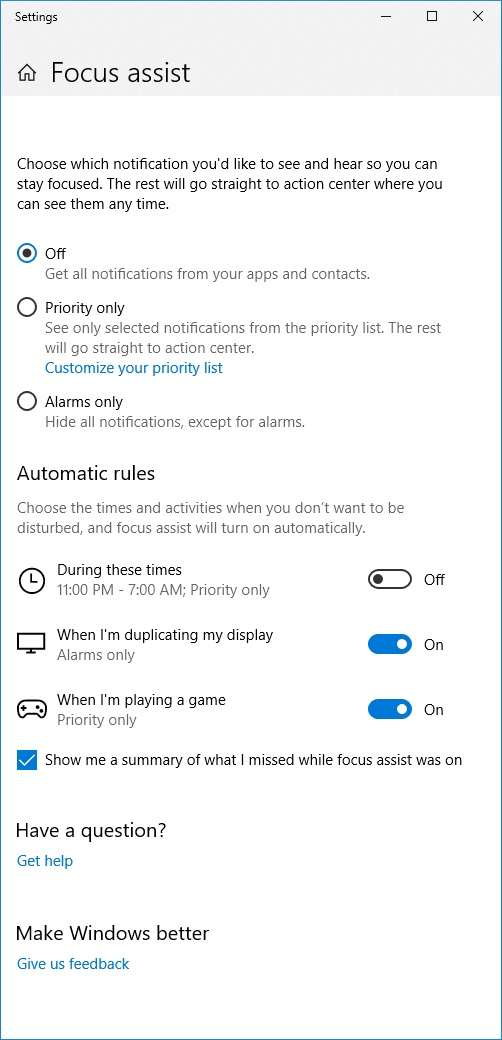
Figura 1. Pantalla de asistencia de enfoque.
Una vez que Focus Assist está abierto, se le presentan tres opciones:
Desactivado: * (Configuración predeterminada) Desactiva Focus Assist, Windows 10 le mostrará todas las notificaciones de su sistema, aplicaciones.
Solo prioridad: * Focus Assist solo mostrará notificaciones de los elementos que haya definido en su lista de prioridades.
Solo alarmas: Focus Assist solo permitirá que las alarmas del sistema * supriman todas las notificaciones mientras el asistente de enfoque esté habilitado, excepto las alarmas.
Debajo de las tres opciones, encontrará la sección Reglas automáticas. Esta sección proporciona más personalización para Focus Assist.
Durante estos tiempos: * Esta sección le permite establecer el tiempo especificado en el que desea que Focus Assist se active automáticamente. También puede elegir el tipo entre Solo prioridad o Solo alarmas.
Cuando estoy duplicando mi pantalla *: esta sección permite activar Focus Assist automáticamente cuando está duplicando su monitor, como cuando está dando una presentación.
Cuando estoy jugando a un juego: * Esta sección permite que Focus Assist se active automáticamente cuando juegas un juego en modo de pantalla completa.
Focus Assist puede ayudarlo a estar libre de distracciones durante los momentos en que necesita prestar atención y no distraerse con las diversas interrupciones de su computadora.
Este consejo (13533) se aplica a Windows 10.